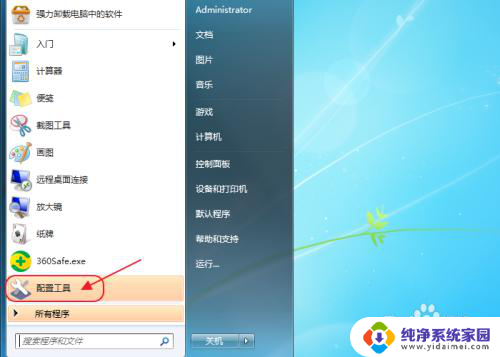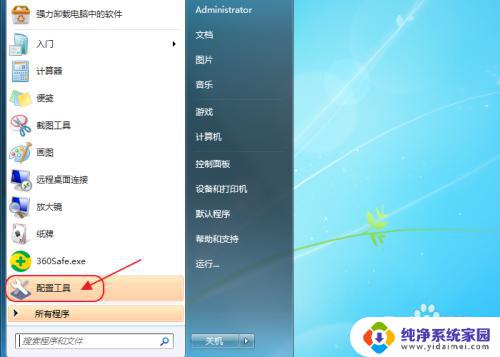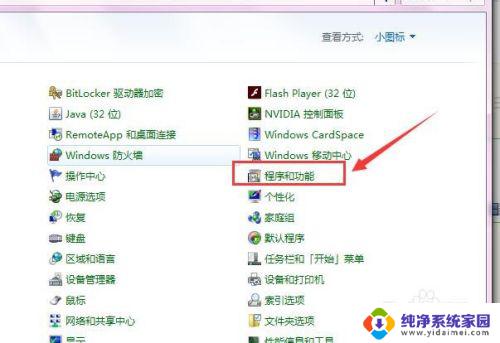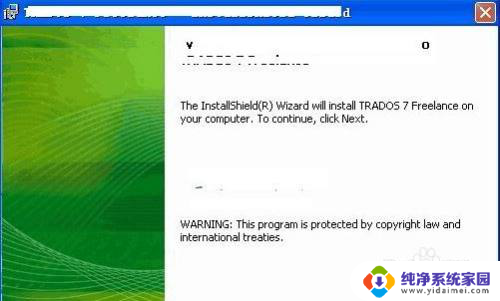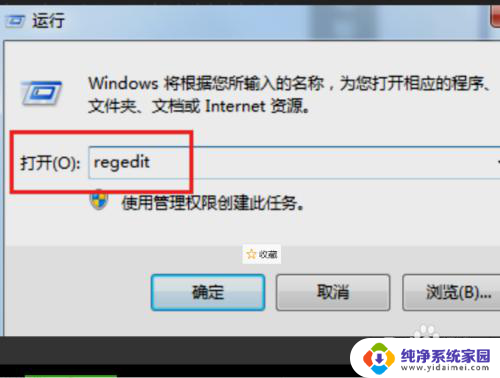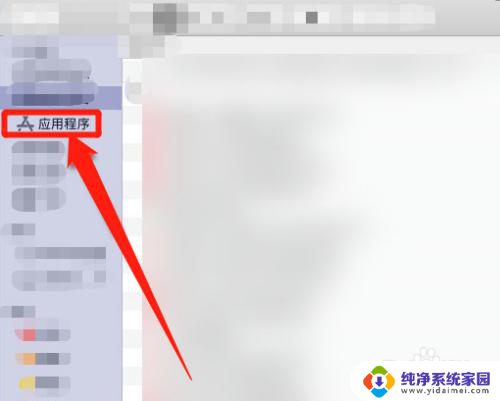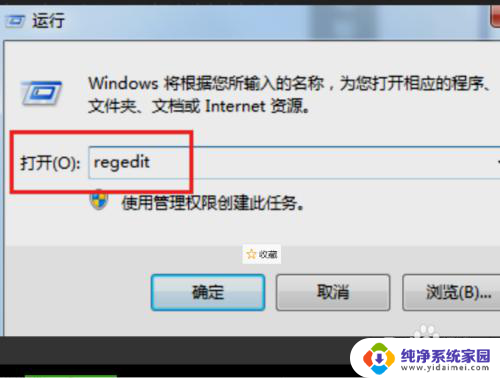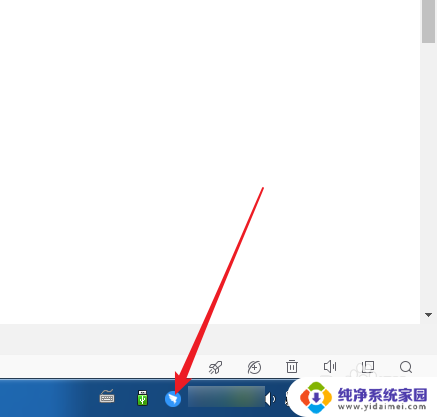卸载了wps后office用不了了 wps卸载后office图标消失
最近有用户反映,在卸载了WPS办公软件后,发现无法正常使用Office办公软件,卸载WPS后,Office的图标也神秘消失了。这个问题让人感到困惑,因为两者理论上应该是独立的软件,卸载一个不应该影响另一个的正常使用。或许这个问题的根源在于系统设置或者软件之间的冲突,希望能尽快找到解决办法,让用户能够方便地使用自己需要的办公软件。
方法如下:
1.首先我们需要先【下载WPS】,点击开始找到WPS的【配置工具】。
(对,你没有听错,解铃还须系铃人)
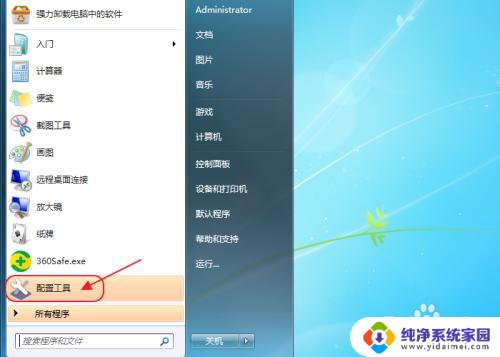
2.然后点击【高级】。
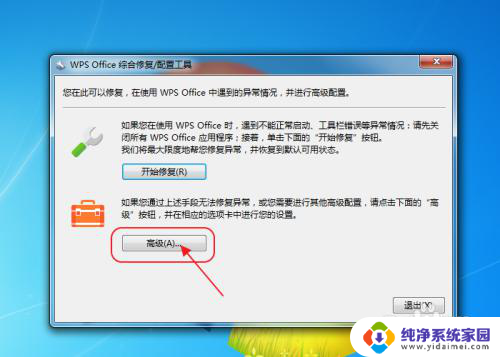
3.在兼容设置页【取消勾选所有选项】。
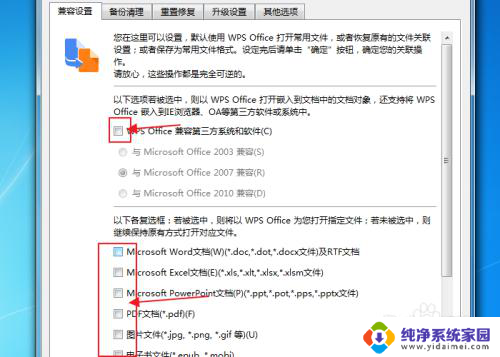
4.然后点击【卸载】。
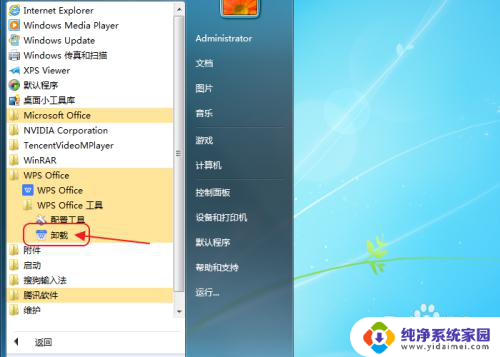
5.点击【直接卸载】。
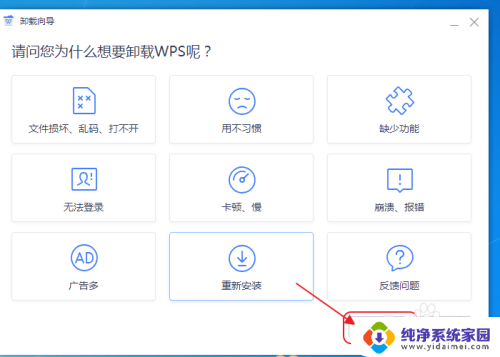
6.点击【立即卸载】。
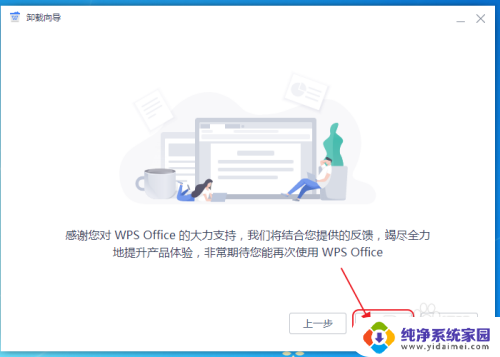
7.勾选【卸载后打算重装,暂不清除】,点击【确定】。
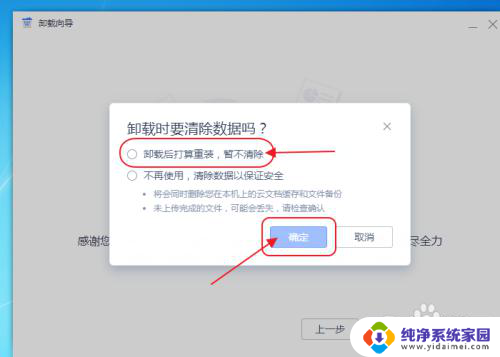
8.然后我们随便右键一个【Excel或word】选择【打开方式】-【选择默认程序】。
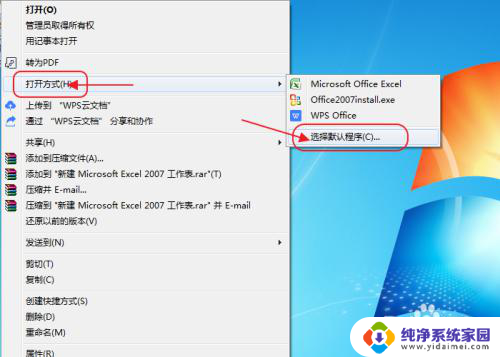
9.点击【其他程序】选择【浏览】。
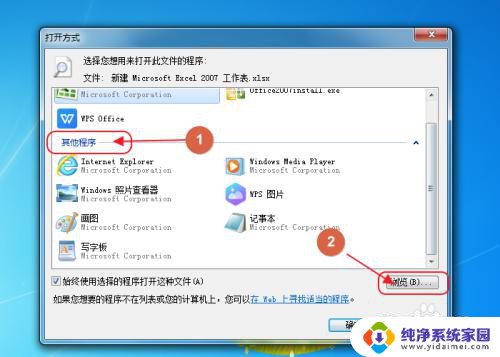
10.点击我们之前安装的【office】文件夹。
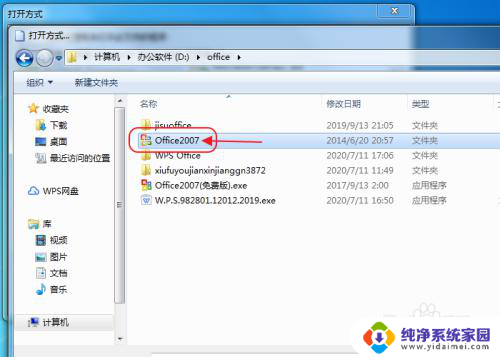
11.找到【office 2007.exe】的应用程序,点击【确定】。
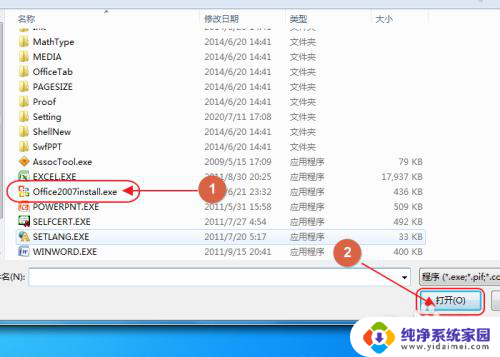
12.点击【修复】就可以恢复了。
(卸载WPS必定会让我们的office软件也不能用的)


13.这样我们再次使用【右键-新建】就可以看到我们的office恢复了!
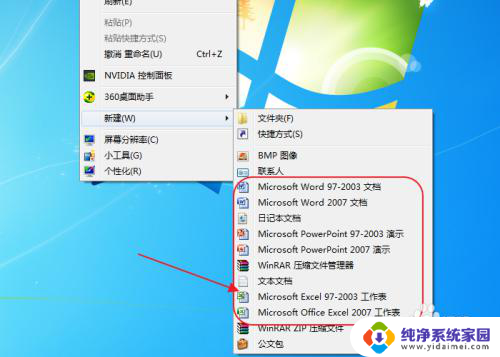
14.总结:1、下载WPS,点击配置文件取消勾选所有兼容
2、卸载WPS,不要选择删除个人配置文件
3、任意右键一个表格,将默认打开方式选择office的应用程序
4、点击修复后,我们再次使用右键新建就可以恢复office的使用了
以上就是卸载了wps后无法使用office的全部内容,如果您遇到了这种情况,您可以按照以上方法解决,希望这些方法能够对大家有所帮助。